Przeniesienie danych ze smartfona z systemem Android na iPhone nie jest trudne. Sam proces składa się z kilkunastu kroków. Musimy jednak wykazać pewną cierpliwość, z uwagi na to, że bywa czasochłonny. Jeżeli rozpoczynasz przygodę z systemem iOS musisz przede wszystkim pobrać aplikację Przenieś do iOS na urządzenie z Androidem. Umożliwi ona proces migracji ze smartfona z systemem Google na nowego iPhone. Opcja transferu pojawi się w jednym z pierwszych kroków konfiguracji telefonu od Apple.
Jak przenieść dane z Androida na iPhone – spis treści
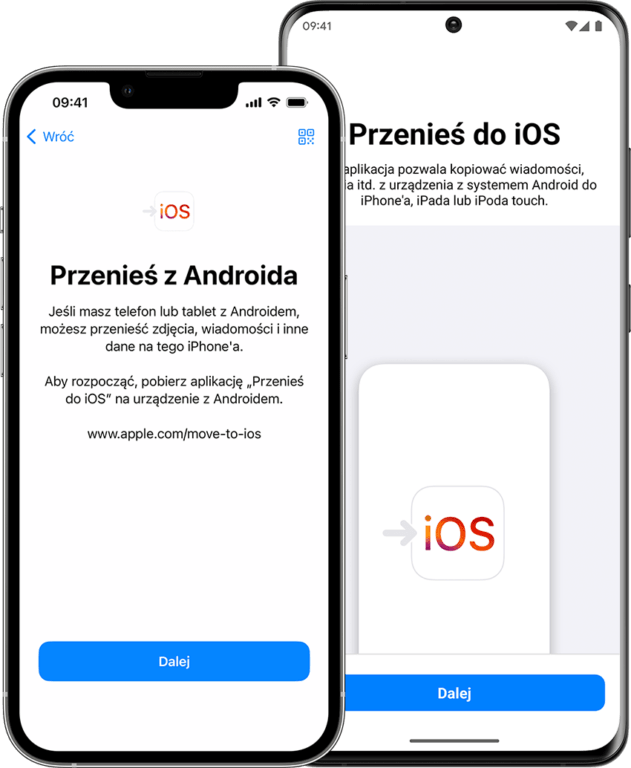
Nie musisz zachowywać gdziekolwiek swoich rzeczy przed przeniesieniem ich na sprzęt z iOS. Aplikacja Przenieś do iOS bezpiecznie przeniesie takie dane jak:
- Kontakty
- Historię wiadomości
- Zdjęcia i wideo z aparatu
- Konta pocztowe
- Kalendarze
- Dane aplikacji WhatsApp
Jak przenieść dane z Androida na iPhone – krok po kroku
Zanim rozpoczniesz musisz upewnić się co do kilku kroków:
- Na urządzeniu z systemem Android musi być włączona funkcja Wi-Fi.
- Oba urządzenia muszą być podłączone do zasilania – zarówno nowe urządzenie z systemem iOS, jak i urządzenie z systemem Android.
- Sprawdź, czy przenoszona zawartość zmieści się na nowym urządzeniu z systemem iOS. Krótko mówiąc, czy iPhone nie ma mniejszej pamięci wbudowanej niż smartfon z systemem Google.
- Uaktualnij przeglądarkę Chrome do najnowszej wersji, aby przenieść zakładki.
Pierwszy krok na iPhone
Włącz nowe urządzenie Apple i zbliż je do urządzenia z systemem Android. Na iPhone postępuj zgodnie z wyświetlanymi instrukcjami konfiguracji.
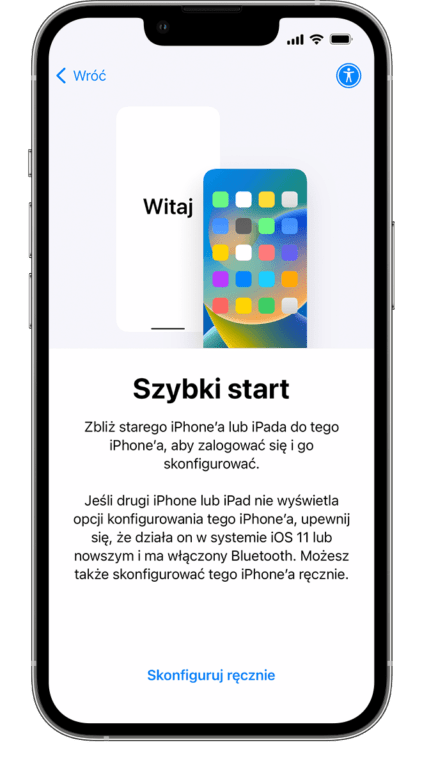
Na ekranie Szybki start stuknij opcję Skonfiguruj ręcznie, a następnie kontynuuj wykonywanie instrukcji wyświetlanych na ekranie. Może się pojawić informacja o aktywowanie karty eSIM.
Wybierz opcję Przenieś dane z Androida
Znajdź ekran Aplikacje i dane. Następnie kliknij opcję Przenieś dane z Androida. Jeśli konfiguracja została już zakończona, musisz wymazać urządzenie z systemem iOS i zacząć od nowa. Jeśli nie chcesz wymazywać urządzenia, po prostu przenieś zawartość ręcznie.
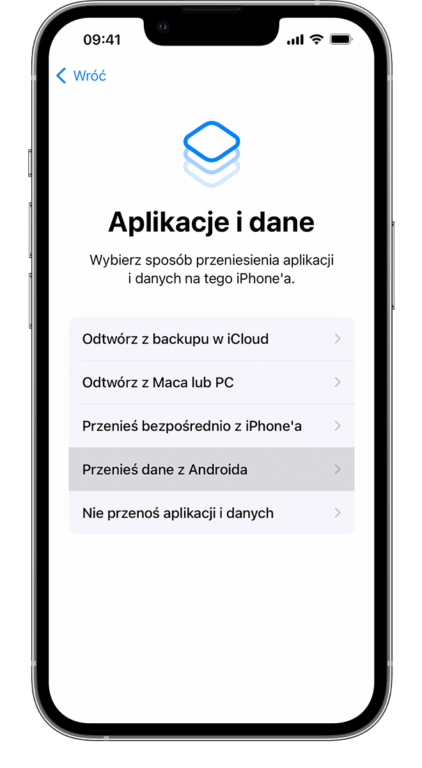
Oprogramowanie na iPhone współdziała z dostawcami poczty e-mail, takimi jak Google, Microsoft Exchange i Yahoo, dzięki czemu można zachować wiadomości e-mail, kontakty i kalendarze, które obecnie mamy. W tym celu dodaj wszystkie swoje konta e-mail do urządzenia. Jeśli przechowujesz dokumenty w chmurze lub w innej usłudze, takiej jak Dropbox, Dysk Google lub Microsoft OneDrive, możesz pobrać aplikację z App Store, a następnie się zalogować.
Włącz aplikację Przenieś do iOS
Na smartfonie z Androidem uruchom aplikację Przenieś do iOS i wybierz opcję Dalej. Jeśli nie masz aplikacji Przenieś do iOS, możesz stuknąć przycisk kodu QR na nowym urządzeniu z systemem iOS i zeskanować kod QR za pomocą aparatu na urządzeniu z systemem Android, aby otworzyć Google Play Store. Kliknij Dalej i przeczytaj wyświetlone warunki korzystania. Aby kontynuować, stuknij opcję Akceptuję.
Poczekaj na kod i następnie użyj go
Na telefonie z iOS wybierz opcję Dalej na ekranie Przenieś z Androida. Następnie poczekaj na wyświetlenie 10- lub 6-cyfrowego kodu. Jeśli smartfon z systemem Android wyświetli ostrzeżenie o słabym połączeniu internetowym, możesz je zignorować. Następnie wprowadź kod na telefonie z systemem Google.
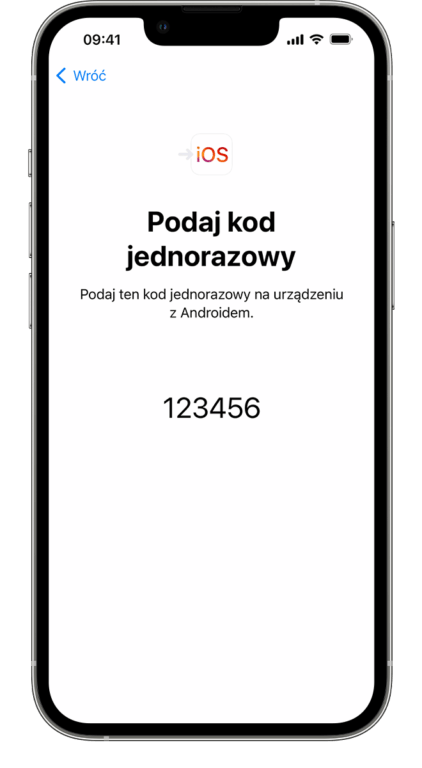
Połącz się z tymczasową siecią Wi-Fi
Urządzenie z iOS utworzy tymczasową sieć Wi-Fi. Gdy pojawi się polecenie, stuknij opcję Połącz, aby dołączyć do tej sieci na urządzeniu z Androidem. Następnie poczekaj na wyświetlenie ekranu Przenieś dane.
Wybierz dane, które chcesz przenieść
Na smartfonie z systemem Google wybierz zawartość, którą chcesz przenieść i wybierz Dalej. Następnie odłóż oba urządzenia do momentu, gdy pasek wczytywania na urządzeniu z systemem iOS dojdzie do końca, nawet jeśli urządzenie z systemem Android wcześniej poinformuje o ukończeniu procesu.
Trzymaj jedno urządzenie blisko drugiego i nie odłączaj ich od zasilania do chwili ukończenia procesu. Przenoszenie danych może potrwać dłuższy czas w zależności od ilości przenoszonej zawartości. To najważniejszy element procesu, który wymaga od nas najwięcej cierpliwości i postępowania zgodnie z instrukcją.
Przeniesienie danych na iPhone – jakie dane zostaną przeniesione?
Przenoszone są następujące elementy: kontakty, historia wiadomości, zdjęcia i wideo z kamery, albumy zdjęć, pliki i foldery, ustawienia dostępności, ustawienia wyświetlacza, zakładki do stron internetowych, konta pocztowe, wiadomości i elementy multimedialne z aplikacji WhatsApp i kalendarze. Niektóre bezpłatne aplikacje również zostaną przeniesione, jeśli są dostępne zarówno Google Play, jak i w App Store.
A na koniec… konfiguracja iPhone
Gdy pasek wczytywania na urządzeniu z systemem iOS dojdzie do końca, kliknij przycisk Gotowe na smartfonie z systemem Android. Następnie wybierz Dalej na urządzeniu z systemem iOS i wykonaj instrukcje wyświetlane na ekranie, aby zakończyć konfigurowanie urządzenia z systemem iOS.
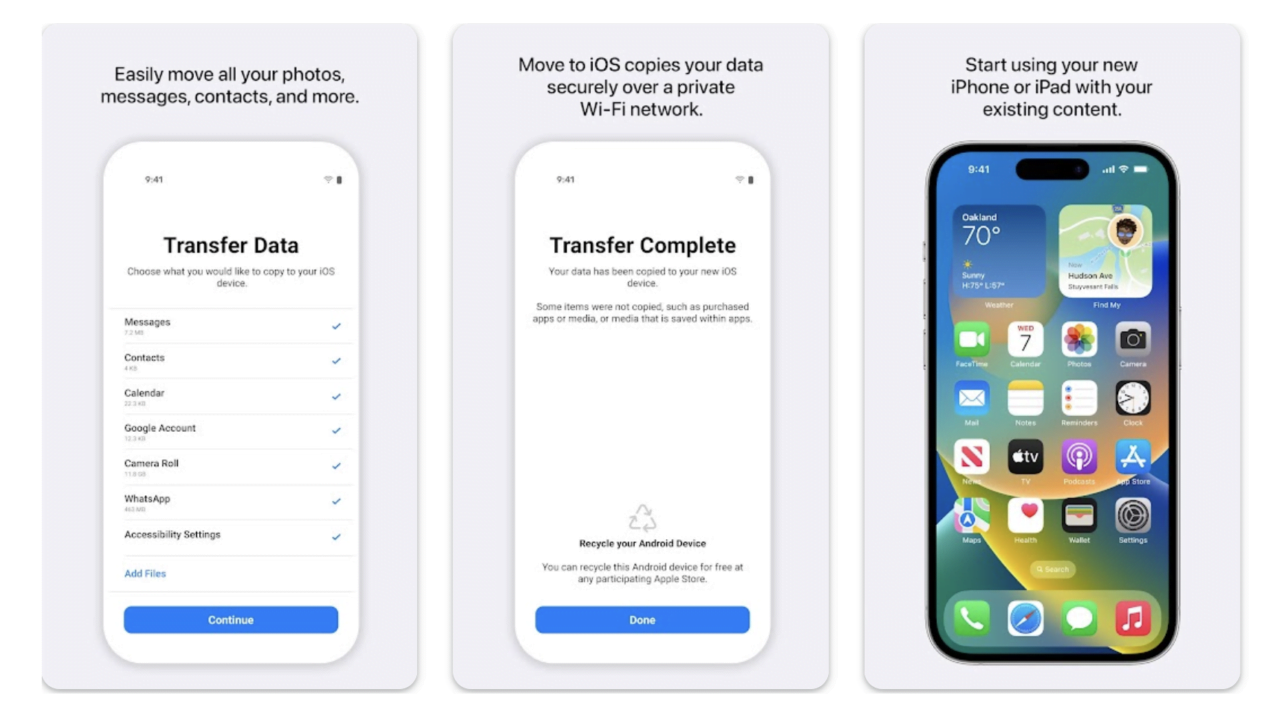
Jeśli coś pójdzie nie tak, upewnij się, że:
- Oba urządzenia nie były używane do momentu zakończenia przenoszenia. Na przykład na urządzeniu z systemem Android aplikacja Przenieś do iOS powinna pozostawać na ekranie przez cały czas. Jeśli użyjesz innej aplikacji lub odbierzesz połączenie na urządzeniu z systemem Android przed zakończeniem przenoszenia, zawartość nie zostanie przeniesiona.
- Na urządzeniu z Androidem wyłącz aplikacje lub ustawienia, które mogą wpływać na połączenie Wi-Fi. Na przykład takie jak Sprint Connections Optimizer lub Inteligentne przełączanie sieci. Następnie znajdź pozycję Wi-Fi w Ustawieniach, dotknij i przytrzymaj każdą znaną sieć i stuknij opcję zapomnienia sieci. Następnie spróbuj ponownie wykonać transfer.
- Ponownie uruchom oba urządzenia i spróbuj jeszcze raz.
- Na urządzeniu z Androidem wyłącz połączenie z siecią komórkową danych. Następnie spróbuj ponownie przeprowadzić proces.
Na naszym portalu znajdziecie też tekst o tym, jak przenieść dane na nowy telefon, w którym omawiamy także inne scenariusze, np. przenoszenie danych z iPhone’a na Androida i nie tylko.
Źródło: Apple, opracowanie własne, fot. Depositphotos/ifeelstock

